Circa Search Recipes Adware
Ricerca ricette Adware è un tipo di infezione che sarà costantemente esporvi a pubblicità. È pubblicizzato come una legittima estensione che vi aiuterà a cercare ricette di cucina in un modo più semplice, ma in realtà mira a esporre gli utenti a un sacco di pubblicità. Trovare buone ricette non è un compito difficile e certamente non è necessario un estensione discutibile per esso. Tuttavia, è possibile che tu non installarlo consapevolmente e ora si domandano come è riuscito a entrare nel vostro computer. Potrebbe sono stati allegato a un qualche tipo di programma gratuito che è stato installato. Ciò si riferisce a come software impacchettato, ed è un metodo popolare per diffondere adware, browser hijackers e altri tipi di potentially unwanted programs (PUP). È possibile evitare installazioni indesiderate se si installano correttamente programmi, che vi spiegheremo come fare nella sezione successiva di questo articolo. 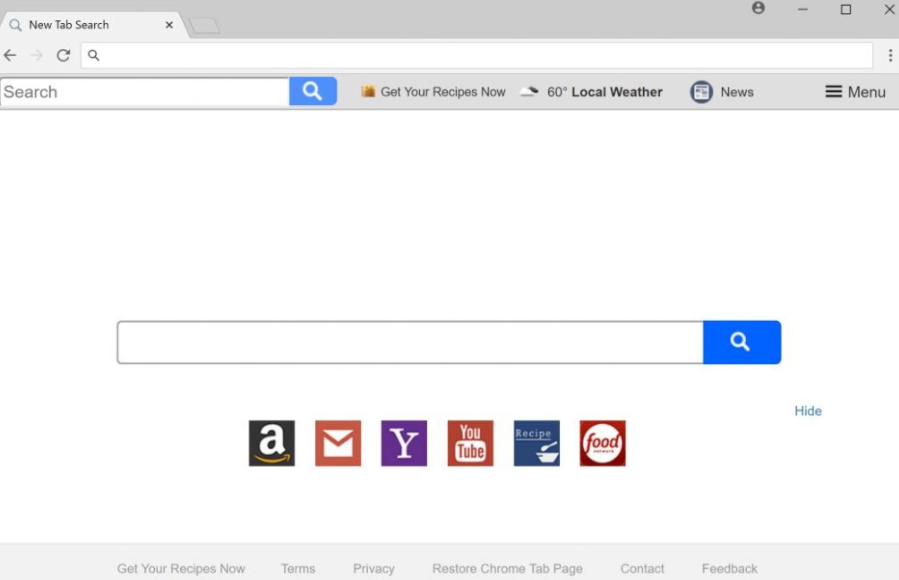
Search Recipes Adware non è malware, né è particolarmente pericoloso se stessa. Tuttavia, mentre tali infezioni sono generalmente piuttosto minore, essi non sono innocui. Adware mira a rendere entrate e lo fa da esporre a costante annunci. Tali annunci sono il problema principale. La sicurezza non è selezionata, che significa che si potrebbe facilmente portare a truffe o malware. Può essere difficile differenziare tra adware annunci e legittimi quelli, così che sarebbe meglio se evitato loro complessivamente mentre adware è installato.
L’adware viene visualizzata tra le estensioni di Google Chrome si può facilmente verificare se lo avete installato. Il suo logo apparirà anche sulla barra a destra. Si può anche essere costantemente reindirizzati al suo motore di ricerca. Se si nota che installato ma non abbia alcun ricordo della sua creazione, è necessario eliminare Search Recipes Adware.
Come adware installa?
L’estensione è disponibile nell’archivio di Google Chrome, ma è dubbio che siamo capitati tra tutte le altre estensioni correlate a cooking. Ha anche nessuna recensioni e nessuna valutazione, che lo rende un’estensione ad alto rischio, come non si sa cosa aspettarsi.
È più probabile che esso installato accidentalmente durante l’impostazione di una sorta di freeware. Programmi gratuiti hanno spesso qualcosa attaccato al loro, compreso adware, browser hijacker ecc. Tali oggetti allegati sono autorizzati a installare a fianco di programmi gratuiti, e l’autorizzazione non è necessaria. Se si desidera impedire queste installazioni indesiderate, sarà necessario prestare attenzione a come si installa freeware e impediscono manualmente aggiunta offerte da installare. Quando si installano programmi, è importante seguire il processo. Tuttavia, la cosa più importante che dovete fare è optare per le impostazioni avanzate (Custom). Tali impostazioni renderà visibili gli elementi aggiunti. Una volta si ottiene un elenco di ciò che è stato aggiunto, è necessario deselezionare le caselle. Dopo che avete fatto, è possibile continuare l’installazione del programma.
Che cosa fa?
L’adware viene visualizzata tra le altre estensioni di Google Chrome, è abbastanza evidente. Cambiano anche le impostazioni del browser affinché le ricerche vengono reindirizzate al suo motore di ricerca promosso. Si dovrebbe prestare attenzione con risultati di ricerca generati dai motori di ricerca discutibile, in quanto essi possono includere collegamenti a siti Web di dubbia. Che cosa può sembrare come un risultato di ricerca pertinenti potrebbe portare a malware-cavalcato o truffa siti Web. Si noterà anche un aumento della pubblicità. Pop-up, redirect, ecc appariranno casualmente come navigare. Proprio come con i motori di ricerca, è necessario stare attenti con annunci pure. Annunci di adware generati non sono certamente affidabili, così essere scettici di ogni singolo pezzo che si incontrano.
Si può essere offerto per scaricare software o aggiornamenti, ma essere scettici di quelle offerte. Gli annunci non sono una fonte affidabile per i download, quindi non si dovrebbe mai scaricare nulla da loro. Se vi viene offerto un programma e mi sembra utile, ricerca esso e se estrae, scaricare da fonti legittime. Mai gli annunci.
È importante leggere le politiche sulla Privacy di estensioni al fine di scoprire che tipo di informazioni che si raccolgono, come essi memorizzarlo e con i quali condividono con. Se leggete Search Recipes’s, notereste che raccoglie informazioni personali, presumibilmente per “scopi di rilevamento rilevamento e frode”. Essi inoltre possono condividere i dati con terze parti. Dal momento che è esattamente un’estensione affidabile, avere qualsiasi tipo di informazioni su di te non dovrebbe essere qualcosa che si desidera.
Se stai cercando le estensioni che possono aiutarti a trovare ricette di cucina, ci sono molto più affidabili estensioni là fuori. E se non è stato installato, è necessario disinstallare certamente Search Recipes Adware.
Search Recipes Adware rimozione
Se si hanno preso la decisione di rimuovere Search Recipes Adware, è possibile farlo manualmente. Se siete incerti circa da dove cominciare, siete invitati a utilizzare il seguito fornito istruzioni per aiutarvi. In caso contrario, è possibile utilizzare software anti-spyware per la rimozione di Search Recipes Adware.
Offers
Scarica lo strumento di rimozioneto scan for Search Recipes AdwareUse our recommended removal tool to scan for Search Recipes Adware. Trial version of provides detection of computer threats like Search Recipes Adware and assists in its removal for FREE. You can delete detected registry entries, files and processes yourself or purchase a full version.
More information about SpyWarrior and Uninstall Instructions. Please review SpyWarrior EULA and Privacy Policy. SpyWarrior scanner is free. If it detects a malware, purchase its full version to remove it.

WiperSoft dettagli WiperSoft è uno strumento di sicurezza che fornisce protezione in tempo reale dalle minacce potenziali. Al giorno d'oggi, molti utenti tendono a scaricare il software gratuito da ...
Scarica|più


È MacKeeper un virus?MacKeeper non è un virus, né è una truffa. Mentre ci sono varie opinioni sul programma su Internet, un sacco di persone che odiano così notoriamente il programma non hanno ma ...
Scarica|più


Mentre i creatori di MalwareBytes anti-malware non sono stati in questo business per lungo tempo, essi costituiscono per esso con il loro approccio entusiasta. Statistica da tali siti come CNET dimost ...
Scarica|più
Quick Menu
passo 1. Disinstallare Search Recipes Adware e programmi correlati.
Rimuovere Search Recipes Adware da Windows 8
Clicca col tasto destro del mouse sullo sfondo del menu Metro UI e seleziona App. Nel menu App clicca su Pannello di Controllo e poi spostati su Disinstalla un programma. Naviga sul programma che desideri cancellare, clicca col tasto destro e seleziona Disinstalla.


Disinstallazione di Search Recipes Adware da Windows 7
Fare clic su Start → Control Panel → Programs and Features → Uninstall a program.


Rimozione Search Recipes Adware da Windows XP:
Fare clic su Start → Settings → Control Panel. Individuare e fare clic su → Add or Remove Programs.


Rimuovere Search Recipes Adware da Mac OS X
Fare clic sul pulsante Vai nella parte superiore sinistra dello schermo e selezionare applicazioni. Selezionare la cartella applicazioni e cercare di Search Recipes Adware o qualsiasi altro software sospettoso. Ora fate clic destro su ogni di tali voci e selezionare Sposta nel Cestino, poi destra fare clic sull'icona del cestino e selezionare Svuota cestino.


passo 2. Eliminare Search Recipes Adware dal tuo browser
Rimuovere le estensioni indesiderate dai browser Internet Explorer
- Apri IE, simultaneamente premi Alt+T e seleziona Gestione componenti aggiuntivi.


- Seleziona Barre degli strumenti ed estensioni (sul lato sinistro del menu). Disabilita l’estensione non voluta e poi seleziona Provider di ricerca.


- Aggiungine uno nuovo e Rimuovi il provider di ricerca non voluto. Clicca su Chiudi. Premi Alt+T di nuovo e seleziona Opzioni Internet. Clicca sulla scheda Generale, cambia/rimuovi l’URL della homepage e clicca su OK.
Cambiare la Home page di Internet Explorer se è stato cambiato da virus:
- Premi Alt+T di nuovo e seleziona Opzioni Internet.


- Clicca sulla scheda Generale, cambia/rimuovi l’URL della homepage e clicca su OK.


Reimpostare il browser
- Premi Alt+T.


- Seleziona Opzioni Internet. Apri la linguetta Avanzate.


- Clicca Reimposta. Seleziona la casella.


- Clicca su Reimposta e poi clicca su Chiudi.


- Se sei riuscito a reimpostare il tuo browser, impiegano un reputazione anti-malware e scansione dell'intero computer con esso.
Cancellare Search Recipes Adware da Google Chrome
- Apri Chrome, simultaneamente premi Alt+F e seleziona Impostazioni.


- Seleziona Strumenti e clicca su Estensioni.


- Naviga sul plugin non voluto, clicca sul cestino e seleziona Rimuovi.


- Se non siete sicuri di quali estensioni per rimuovere, è possibile disattivarli temporaneamente.


Reimpostare il motore di ricerca homepage e predefinito di Google Chrome se fosse dirottatore da virus
- Apri Chrome, simultaneamente premi Alt+F e seleziona Impostazioni.


- Sotto a All’avvio seleziona Apri una pagina specifica o un insieme di pagine e clicca su Imposta pagine.


- Trova l’URL dello strumento di ricerca non voluto, cambialo/rimuovilo e clicca su OK.


- Sotto a Ricerca clicca sul pulsante Gestisci motori di ricerca.Seleziona (o aggiungi e seleziona) un nuovo provider di ricerca e clicca su Imposta predefinito.Trova l’URL dello strumento di ricerca che desideri rimuovere e clicca sulla X. Clicca su Fatto.




Reimpostare il browser
- Se il browser non funziona ancora il modo che si preferisce, è possibile reimpostare le impostazioni.
- Premi Alt+F.


- Premere il tasto Reset alla fine della pagina.


- Toccare il pulsante di Reset ancora una volta nella finestra di conferma.


- Se non è possibile reimpostare le impostazioni, acquistare un legittimo anti-malware e la scansione del PC.
Rimuovere Search Recipes Adware da Mozilla Firefox
- Simultaneamente premi Ctrl+Shift+A per aprire Gestione componenti aggiuntivi in una nuova scheda.


- Clicca su Estensioni, trova il plugin non voluto e clicca su Rimuovi o Disattiva.


Cambiare la Home page di Mozilla Firefox se è stato cambiato da virus:
- Apri Firefox, simultaneamente premi i tasti Alt+T e seleziona Opzioni.


- Clicca sulla scheda Generale, cambia/rimuovi l’URL della Homepage e clicca su OK.


- Premere OK per salvare le modifiche.
Reimpostare il browser
- Premi Alt+H.


- Clicca su Risoluzione dei Problemi.


- Clicca su Reimposta Firefox -> Reimposta Firefox.


- Clicca su Finito.


- Se si riesce a ripristinare Mozilla Firefox, scansione dell'intero computer con un affidabile anti-malware.
Disinstallare Search Recipes Adware da Safari (Mac OS X)
- Accedere al menu.
- Scegliere Preferenze.


- Vai alla scheda estensioni.


- Tocca il pulsante Disinstalla accanto il Search Recipes Adware indesiderabili e sbarazzarsi di tutte le altre voci sconosciute pure. Se non siete sicuri se l'estensione è affidabile o no, è sufficiente deselezionare la casella attiva per disattivarlo temporaneamente.
- Riavviare Safari.
Reimpostare il browser
- Tocca l'icona menu e scegliere Ripristina Safari.


- Scegli le opzioni che si desidera per reset (spesso tutti loro sono preselezionati) e premere Reset.


- Se non è possibile reimpostare il browser, eseguire la scansione del PC intero con un software di rimozione malware autentico.
Site Disclaimer
2-remove-virus.com is not sponsored, owned, affiliated, or linked to malware developers or distributors that are referenced in this article. The article does not promote or endorse any type of malware. We aim at providing useful information that will help computer users to detect and eliminate the unwanted malicious programs from their computers. This can be done manually by following the instructions presented in the article or automatically by implementing the suggested anti-malware tools.
The article is only meant to be used for educational purposes. If you follow the instructions given in the article, you agree to be contracted by the disclaimer. We do not guarantee that the artcile will present you with a solution that removes the malign threats completely. Malware changes constantly, which is why, in some cases, it may be difficult to clean the computer fully by using only the manual removal instructions.
